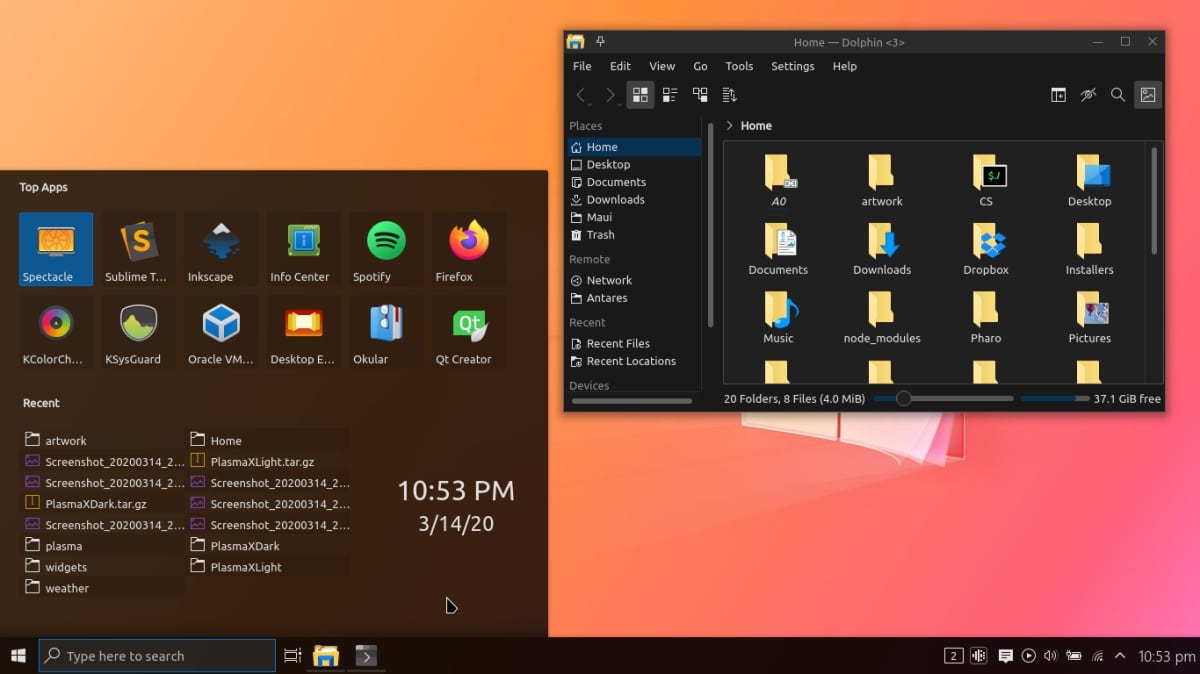
何年も前に使い始めた時のことを今でも覚えています Ubuntu、私のメンターが何度も何度も私に「Linuxではすべてを変えることができる」と言った。 そしてそれは本当です。 場合によっては、他の手順よりも多くの手順を実行する必要がありますが、すべてを変更することができます。 変更が簡単で、コマンドを入力したり設定をクリックしたりできる場合もありますが、次のようなソフトウェアをインストールすることもできます。 メニューZ、KDEを使用するコンピューター用のアプリケーションランチャーまたはパネル。
最初に言わなければならないのは、スクリーンショットに表示されているテーマ全体ではなく、ランチャーまたはパネルについて話しているということです。 プラズモイドをインストールすると、ランチャーを選択できますが、ファイルマネージャーなどのインターフェイスの他のコンポーネントは変更されません。 もしそうなら ボトムバー Windows10のように見えます。 さらに、ライトモードとダークモードで利用できます。これは、ダークが流行していることを考えれば驚くことではありません。
MenuZのインストール方法
試してみたい場合は、に記載されている次の手順に従ってインストールする必要があります。 KDEストア:
- 「ダウンロード」と書かれた右上の青いボタンからパッケージをダウンロードします。
- ターミナルから、ダウンロードしたパスに移動し、次のコマンドを実行します(更新するには、引用符なしで「–upgrade」を使用します)。
plasmapkg2 --install menuZ.plasmoid
- 機器を再起動します。
- 再起動したら、パネルを右クリックします。
- «代替案を表示»を選択します。 別のオプションは、パネルをクリックして「グラフィック要素の追加」を選択することです。
- 最後に、オプションとして表示される新しい«メニューZ»を選択します。 注意してください:私たちが持っているものとは異なる下のパネルを選択した場合、私たちが再び持っていたものを使用したい場合、オプションはおそらくリセットされます。
個人的には、私はWindowsイメージの大ファンではありませんが、多くの人がそれを気に入っていると確信しています。 さらに、このランチャーは、MicrosoftシステムからLinuxに移行したスイッチャーにとって物事を容易にすることができます。 あなたはその一人ですか?